¿Qué es el JClic?
JClic está formado por un conjunto de aplicaciones informáticas que sirven para realizar diversos tipos de actividades educativas: rompecabezas, asociaciones, ejercicios de texto, palabras cruzadas ...
Las actividades no se acostumbran a presentar solas, sino empaquetadas en proyectos. Un proyecto está formado por un conjunto de actividades y una o más secuencias, que indican el orden en qué se han de mostrar.
El antecesor de JClic es Clic, una aplicación que desde 1992 ha sido utilizada por educadores y educadoras de diversos países como herramienta de creación de actividades didácticas para sus alumnos.
JClic está desarrollado en la plataforma Java, es un proyecto de código abierto y funciona en diversos entornos y sistemas operativos.
Más recientemente, el proyecto JClic.js ha permitido utilizar las actividades JClic en cualquier navegador web y en cualquier dispositivo, incluyendo móviles, tablets y Chromebooks, sin que sea necesario instalar Java.
Descarga e instalación de JClic
JClic es una aplicación Java que se distribuye mediante la tecnología WebStart. La primera vez que hagas clic en los enlaces de esta página se descargarán los programas, que quedarán instalados en el ordenador. A partir de ahí podrás poner en marcha las las aplicaciones tantas veces como desees, ya sea desde la ventana de control de Java WebStart o mediante los iconos que se crean en el escritorio y en el menú inicio. La conexión a Internet sólo es necesaria la primera vez.
Para poner en marcha los programas haz clic en los iconos de esta página. Si no arrancan automáticamente puede que sea necesario actualizar el sistema Java del ordenador.
 | JClicEs el programa principal, y sirve para visualizar y ejecutar las actividades. Os permite crear y organizar vuestra propia biblioteca de proyectos, y escoger entre diversos entornos gráficos y opciones de funcionamiento. |
 | JClic author Esta herramienta permite crear y modificar proyectos JClic, en un entorno visual muy intuitivo e inmediato. También ofrece la posibilidad de convertir al nuevo formado los paquetes hechos con Clic 3.0, y otras prestaciones como la publicación de las actividades en una página web o la creación de instaladores de proyectos. |
 | Actividades de demostración La mejor manera de descubrir las posibilidades de JClic y aprender a crear nuevas aplicaciones es dar un paseo por las actividades de demostración y examinarlas. Este botón os llevará a una página desde la cual podréis descargarlas e integrarlas en vuestra biblioteca de proyectos. |
 | JClic reports Este módulo permite gestionar una base de datos en la que se recopilarán los resultados obtenidos por los alumnos al realizar las actividades de los proyectos JClic. El programa trabaja en red y ofrece también la posibilidad de generar informes estadísticos de los resultados. |
¿Qué es Hot Potatoes?
Hot Potatoes es una herramienta de autor desarrollada por el Centro de Humanidades de la Universidad de Victoria (UVIC), en Canadá. Consta de varios programitas o esquemas predeterminados (también los llamaremos simplememente "patatas") que sirven para la elaboración de diversos tipos de ejercicios interactivos multimedia.
Estos ejercicios se podrán publicar en un servidor Web y difundir a través de Internet, y ofrecen la gran ventaja de ser soportados por todos los navegadores modernos.
El aspecto que presenta Hot Potatoes en su página inicial es este, o similar en función de la versión con la que trabajes:

¿Qué es eXeLearning?
Es una herramienta de código abierto (open source) que facilita la creación de contenidos educativos sin necesidad de ser experto en HTML o XML. Se trata de una aplicación multiplataforma que nos permite la utilización de árboles de contenido, elementos multimedia, actividades interactivas de autoevaluación… facilitando la exportación del contenido generado a múltiples formatos: HTML, SCORM, IMS, etc.
El proyecto eXe Learning fue financiado por el Gobierno de Nueva Zelanda y coordinado por la University of Auckland, The Auckland University of Technology y Tairawhiti Polytechnic. En el proyecto también participan un amplio grupo de colaboradores de todo el mundo. Más información sobre el proyecto inicial aquí.
Instalación de eXeLearning
Pasos en la instalación de eXe Learning
La instalación de eXe Learning es muy sencilla y depende del sistema operativo desde el que se vaya a utilizar el programa. Existen dos tipos de instalación:
- Instalación en el disco duro (opción habitual). Este tipo será explicado pormenorizadamente a continuación.
- Instalación en memoria externa (memory styck), conocida como "ready to run". Sólo disponible para Windows.
- Sin instalación, eXeLearning portable. Permite ejecutar eXe desde una memoria externa sin necesidad de permisos de usuario.
Los pasos para la instalación son los siguientes:
- Descargar el instalable de la página de eXeLearning.net.
- Realizar la instalación local de la herramienta.
- Seleccionar el idioma preferido.
¿Qué es Ardora?
Es una aplicación que permite crear contenidos educativos que puedan ser compartidos mediante a web sin la necesidad de tener conocimientos técnicos de diseño o programación para la web.
El docente solo debe enfocarse en definir los contenidos y las actividades que desea realizar, no debe preocuparse por el componente técnico que estas tienen. Para hacer uso de alguna de las herramientas que Ardora ofrece, es necesario introducir los contenidos o las actividades mediante el diligenciamiento de un formulario. Luego de hacerlo, automáticamente el software creará los archivos necesarios; para visualizarlos se requiere un navegador web. Ardora es totalmente gratuito, siempre y cuando sea usado de forma personal, sin carácter lucrativo y con fines estrictamente educativos. No está permitida su descompilación parcial ni total.
Descarga e instalación
La versión 6.2 de Ardora es portable y no necesita ser instalada para su uso, solo basta descargar un archivo *.exe, en donde se encuentran comprimidos todos los archivos que componen la herramienta. Para descargar Ardora, ingrese al sitio web oficial http://webardora.net/index_cas.htm; en el menú superior, haga clic en el enlace Descargar, ubique el ícono de descarga que se muestra en la Figura 1 y haga clic sobre él.
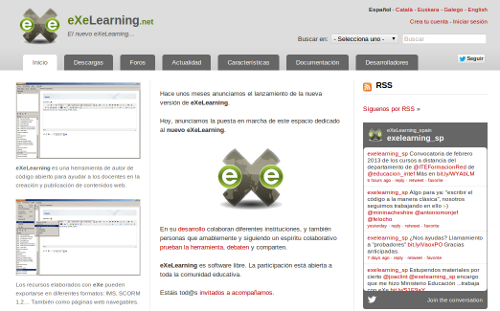
Muy buena la propuesta, me fue muy útil y práctico los softwares maestro.
ResponderEliminar